萬盛學電腦網 >> 圖文處理 >> 美圖秀秀教程 >> 美圖秀秀自由拼圖功能使用方法
美圖秀秀自由拼圖功能使用方法
呼呼,期待已久的“自由拼圖”終於隨著美圖秀秀2.2.1新版發布了!小編和美圖的編輯關系不錯,很久以前就聽說美圖秀秀團隊要對拼圖進行優化的消息,這次2.2.1版本的拼圖功能出來後,小編就搶先拿到了新版本,迫不及待的試試“新貨”啦。
1.安裝完美圖秀秀2.2.1版本發現,整個皮膚界面都有了很大的變化,不過小編還是“義無反顧”地直奔主題,發現以前在最後的“搖頭娃娃”變成了“拼圖”。趕快打開一看,果然有很大的變化。2和3還是以前的“拼圖場景”和“摳圖換背景”,只是多了一個鏈接模式,最吸引小編的當然是新鮮出爐的“自由拼圖”了。
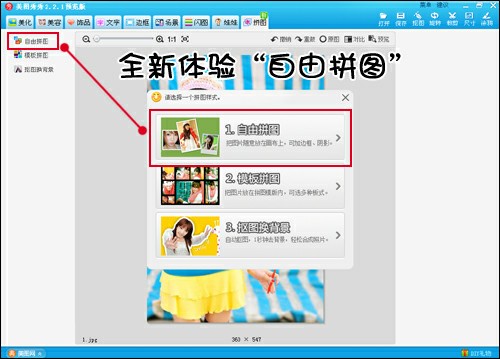
圖1
2.“自由拼圖”的編輯框和以前的其他功能都不太一樣,做了一定的優化,分步十分的明朗簡單,分別是“添加圖片”和“畫布設置”與“畫布素材”。小編試了下,發現只要學會添圖片和設置畫布就可以很快玩轉自由拼圖啦,來接著瞧瞧怎麼操作的吧。
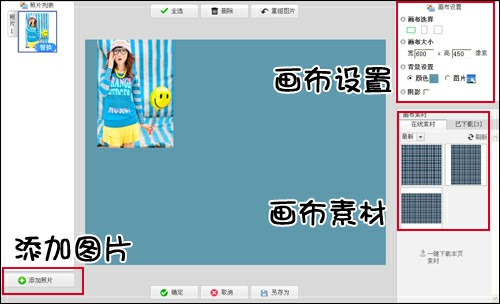
圖2
3.不管三七二十一,先把圖片都添加到列表中再說,背景問題等會解決。這也是小編預防做好的背景和圖片本身不搭,否則就白忙活了。
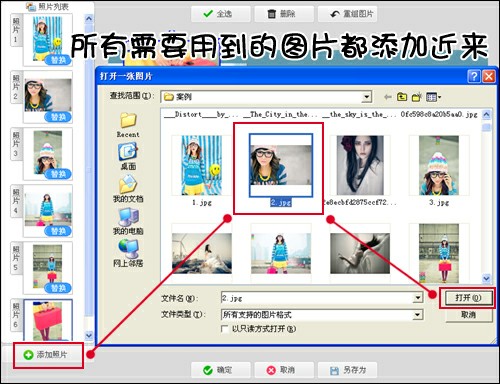
圖3
小貼士:圖片數量多也不怕,用鼠標選中全部或者多張圖片,都可以一次搞定哦。
4.圖片都添加好後,首先要選擇畫布的類型,是橫放、豎放或是正方形?按大家喜好決定。不過在選擇畫布的時候,圖片會隨機的散布重組,和上面的“重組圖片”按鈕是一樣的效果!
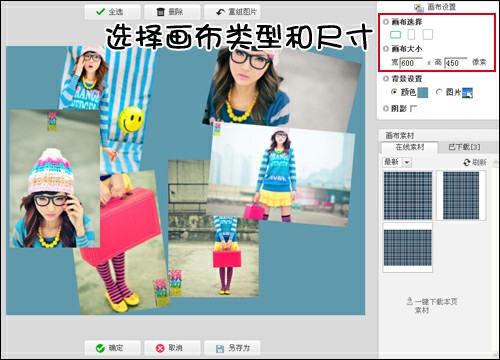
圖4
小貼士:畫布尺寸可以自由調節,大家可以自己電腦屏幕的尺寸來做桌面哦!
5.在隨機得到的圖片分布效果中再稍作調整,不要太過於散亂,排列的時候用點心思可以更好的表現藝術效果。排列完成後來調整下背景顏色,默認的顏色不太喜歡。小編決定用最簡單的白色,不用耗費任何腦細胞,也是最純潔柔和的顏色。

圖5
6.現在的拼圖效果略顯生硬,不夠自然,勾選下“陰影”選項,效果就像投影一樣自然。

圖6
7.雖然效果已經很不錯了,但還有一個東西沒有試。背景設置時不只可以選擇“顏色”,還能用電腦中的圖片作為背景,小編選擇了一個雨夜拍攝的圖片做背景,現在的效果更棒!

圖7
最終效果

u8
總結:“自由拼圖”的出現終於解決了以前多張圖片拼合帶來的煩惱問題,不用再一張張的導入到飾品中,再來調整大小編輯背景等等繁瑣事情了。現在的操作即簡便又實用,最重要的是有了陰影的襯托,拼圖效果更好了,贊美下,小編大愛呀。
- 上一頁:美圖秀秀幫你輕松作個性剪影
- 下一頁:美圖秀秀處理手機自拍照的一些方法



